今回の記事はAWSの認定資格をオンラインで受ける流れをご紹介する記事です。オンライン試験は便利ですが、受講の流れがわからず怖い方が多いと思います。そのためできるだけ詳細に説明を行い、当日の無駄な不安を解消できれば嬉しいです。
参考記事も興味あれば
AWS認定資格を申し込む
AWS認定資格をすでに申し込んでいる方はスキップしてください。
下記サイトからまずはAPNアカウントを作成します。所属している会社がAWSのパートナーである場合はAPNパートナー作成のメールアドレスは会社メールです。個人で受講する場合は適当なメールアドレスでアカウントを作成します。
下記ログインページが開かれるので「サインイン」を押下。
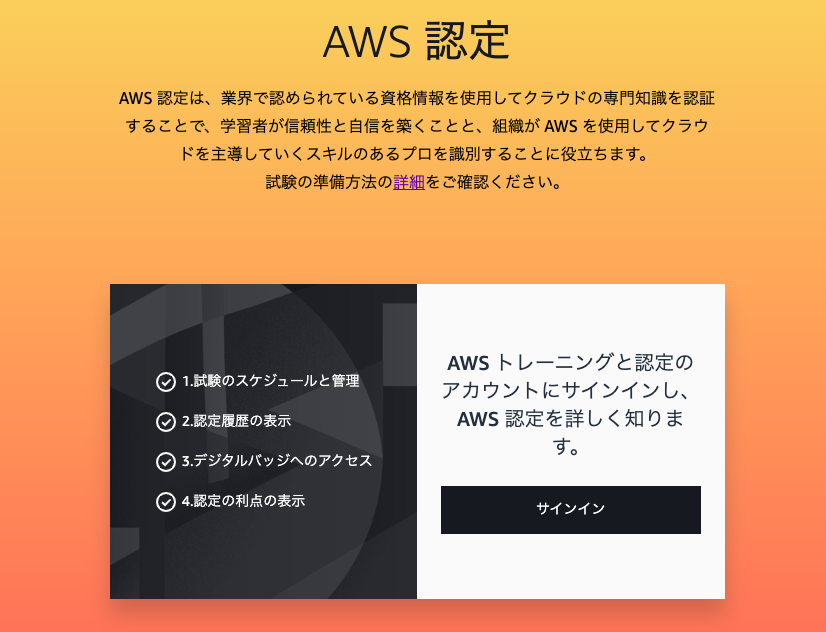
アカウントの認証情報があるので入力し、アカウントを作成します。
その後下記ページを開けるようになるので、試験の登録から対象の認定試験のピアソンVUEによるスケジュールのリンクを押下します。(ピアソンVUEはオンラインで試験を監督している会社です。)
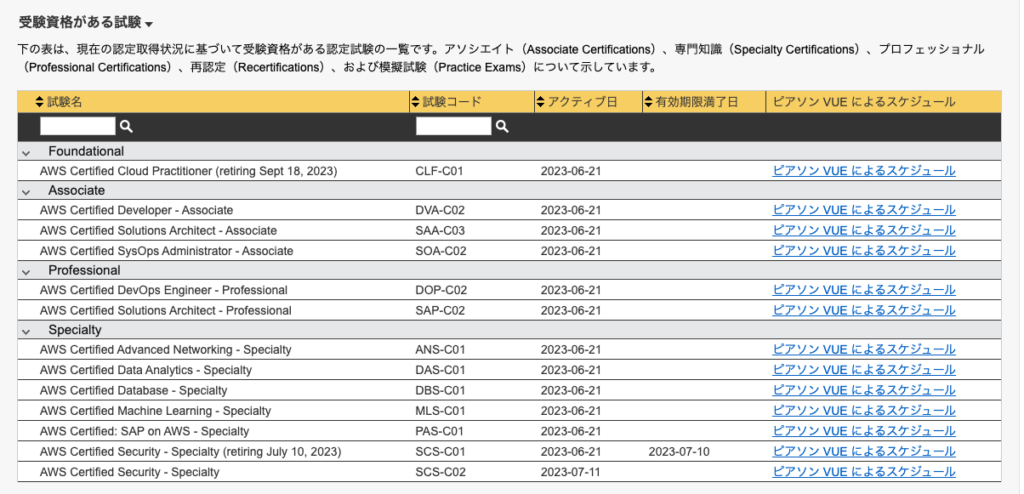
すると下記のようにピアソンVUEのサイトにいきますので、オンライン受講を選び日程と時間を登録します。
あとは流れに沿っていくだけなので割愛します。
では次に実際にAWS認定資格をオンラインで受講する当日の流れを説明していきます。
AWS認定資格をオンラインで受講する当日の流れ
試験当日の流れは下記です。
- チェックイン
- 認定資格試験用OnVUEダウンロード
- 本人確認と受験環境写真アップロード
- OnVUEで監督者とやり取り
- 試験開始
詳細に説明していきます。
チェックイン
まずはAPNアカウントでログインを行います。
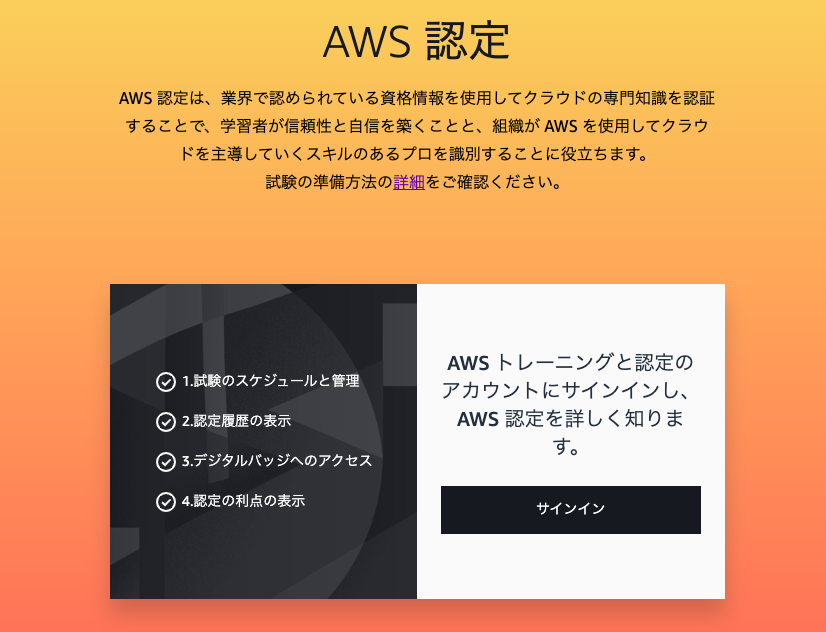
ログインしたら「Peason VUE 試験の管理」を押下し、ピアソンVUEのサイトにいきます。
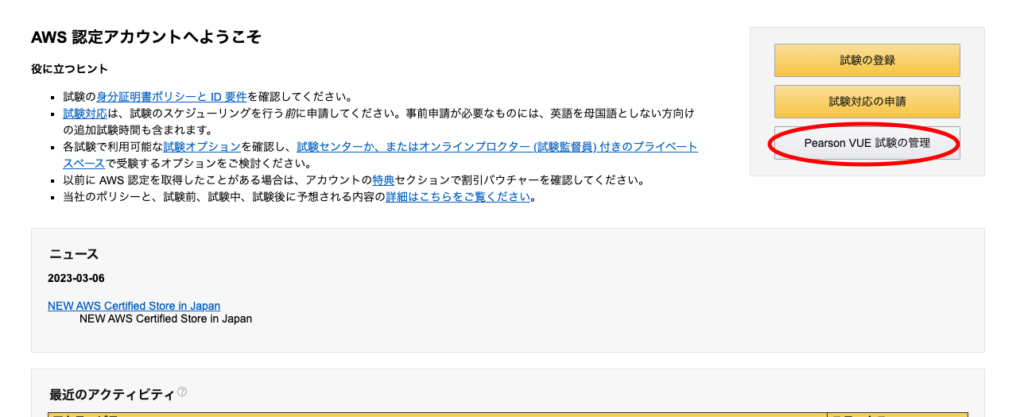
移動先のページでは登録した試験の情報が載っています。
そこで、当日までは表示されていないのですが、試験当日の試験時間30分前にチェックインというリンクが表示されるようになります。(画像スクショ撮っていなかったです。どこかで更新します。)
そのチェックインを押すと下記のシステムチェックのような画面が表示されます。(表示している画像はシステムテスト用のサイトのものですが、当日はテスト用のページに移動します。)
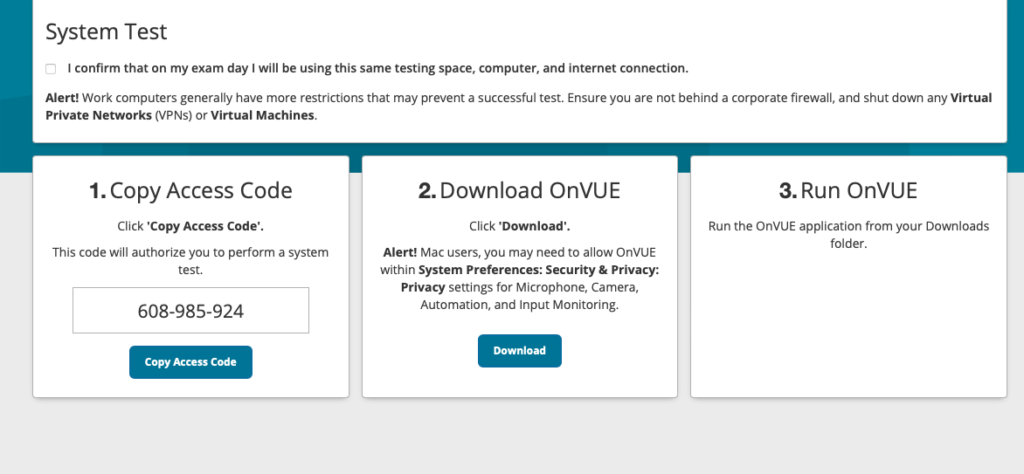
認定資格試験用OnVUEダウンロード
上記の続きですが、Download OnVUEからダウンロードを行います。ダウンロードしたOnVUEを起動します。
本人確認と受験環境写真アップロード
OnVUEを開くとシステムテスト時のような確認をいくつか行い、追加で免許証や机の周辺環境を写真で撮ってアップロードする作業があります。
スマホでアップロードする必要があるので、スマホをこの時点では手元に置いておいて大丈夫です。
OnVUEで監督者とやり取り
上記の写真登録や机の周辺確認で質問などがあればここで、監督者からチャットが飛んできます。写真をアップロードした際のスマホなどを机の周辺に放置しているとダメなので、写真をアップロードした後はスマホは触らないようにしましょう。
返信は任意で監督者の指示に従えば向こうから返事をして確認作業を進めてくれます。
問題なくなれば試験開始です。
試験開始
監督者からチャットを閉じますので、テスト開始してくださいと連絡が来るので、テストを開始しましょう。チャットを閉じるボタンをこちらから押してもいいですが、監督者の方が自動で閉じてもくれるのでご自由に。
試験はシステムチェックのラジオボタン選択形式の問題65問です。左上に現在の問題進捗と残り時間が表示されています。画面は全て録音されているので、変な動きはしないようにしましょう。
また、もしもOnVUEが落ちてしまった際は再度試験を開始ボタンを押し、監督者から机周りの確認を行った後、落ちたところから再開できます。詳しくは下記で私の実際にあったOnVUEの落ちた際の流れもご参照ください。
AWS認定資格をオンラインで受講する際の注意点
AWS認定資格を受講する上でシステムチェックがあります。
ここで自身の受講するPCで少しでもOnVUEに問題がありそう(動きがカクカク・ラジオボタンクリックが遅いなど)であれば別のPCで試す、もしくはテストセンターでの受講をおすすめします。私はMac PC(CPU8・GPU8・A1)で受講したのですが、OnVUEのシステムチェック自体は何も問題が見つからなかったのですが、ラジオボタンの反映が少し遅いかなとは感じる程度でした。
この状態で当日もまあ行けるだろうという意気込みでMacで受講したのですが、問題を6問〜10問回答するごとに、OnVUEが落ち、何度も再度試験を受けるになってしまいました。
OnVUEが落ちても、現在回答している問題が全て未回答になるわけではなく、再度試験を受講するまでの監督者待ちの間の時間も試験時間には含まれないのですが、焦るのでおきをつけて。。
Macで受講するのが悪いのか、私のPCの性能が悪いのかはわかりませんが、それ以降Windows PC(CPU16・i9)で受講しているのですが、特に問題ないのでなるべくWindows受験の方をお勧めします。
この注意点を見て、不安に感じた際はテストセンター受験に切り替えるのも一つの手です。確実ですので。
では今回の記事は以上です。他にもAWS関連の記事を多数記載しています。興味があればサイト内見て行ってください。

コメント